在使用 win10 系统的过程中,有时候会不小心更改或丢失一些系统自带的图标,比如浏览器图标,这可能会让不少用户感到困扰。别担心,今天就来教大家如何轻松恢复 win10 自带浏览器图标,找回个性化的浏览器图标。
首先,让我们通过个性化设置来找回丢失的浏览器图标!第一步是打开桌面上空白区域,右键点击并选择“个性化”选项。接下来,在个性化窗口中找到“主题”,展开后点击进入。在主题页面上,寻找与浏览器图标相关的选项。若没有打勾,请将其标记为勾选状态,然后点击确认按钮。最后,浏览一下桌面图标设置的界面,确保浏览器图标已被正确恢复到原先的位置。这样,你就能快速找回丢失已久的浏览器图标了!
如果上述方法无效,我们可以尝试通过资源管理器操作来解决此问题。首先,按住“Windows”键并按下“E”键打开文件资源管理器。随后,在资源管理器中找到您系统的默认浏览器安装路径。例如,Edge浏览器通常位于C:Program Files (xMicrosoft EdgeApplication文件夹下。接下来,点击找到的可执行文件图标,右键选择“发送到”,最后选取桌面选项来创建一个快捷方式。这将使您在桌面上看到一个与系统自带样式相似的浏览器图标。
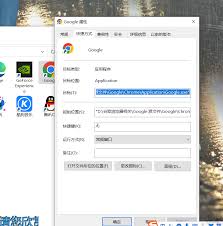
如果你仍然无法找到合适的图标,不妨尝试使用系统图标缓存进行修复。按下“win + r”组合键打开运行对话框,输入“cmd”并按回车,启动命令提示符窗口。接着输入“taskkill /f /im explorer.exe”,然后按回车关闭资源管理器。在命令提示符窗口中,切换到用户目录的本地应用程序数据路径,使用“cd /d %userprofile%&#&#appdata&#&#local”进入相应目录。找到并重命名“iconcache.db”文件为“iconcache.db_old”,以便系统可以重新构建图标缓存,可能有助于修复浏览器等应用的图标问题。
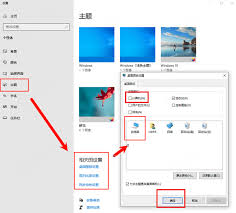
采用上述策略,确保你能轻松恢复Win置浏览器图标,并为你的桌面增添独特的风格。现在动手试试吧!
- 标签:
